Instagram là một ứng dụng truyền thông xã hội lớn hiện đang kết nối mọi người trên khắp thế giới. Mặc dù ban đầu Instagram được phát triển để thúc đẩy các doanh nghiệp nhỏ, nhưng nó đã trở thành một phương tiện tuyệt vời để xem video IGTV & Insta Reels, cũng như gửi tin nhắn trực tiếp. Instagram đã và đang khiến người dùng ngạc nhiên với những tính năng độc đáo và thú vị theo thời gian. Giống như Facebook và WhatsApp, ngay cả Instagram cũng đã bổ sung tính năng Last Seen khá khác biệt so với Last Seen trên Facebook và WhatsApp. Làm theo hướng dẫn này để tìm hiểu sự khác biệt này và cách xem hoặc ẩn Last Seen trên Instagram.
Dưới đây là một số lý do để kiểm tra Last Seen trên Instagram:
- Bạn có thể gửi tin nhắn trực tiếp cho một người trên Instagram mong đợi câu trả lời theo lần nhìn thấy cuối cùng của họ.
- Bạn có thể giữ một tab về những người bạn đang hoạt động hoặc không hoạt động bằng cách xem trạng thái nhìn thấy lần cuối của họ.
- Bạn có thể kết nối với cuộc sống xã hội ảo của mình.
Lưu ý: Bạn chỉ có thể xem xem tính năng này trên Instagram cho:
- Những người bạn theo dõi trên Instagram.
- Hồ sơ bạn đã chat bằng Direct Messages.
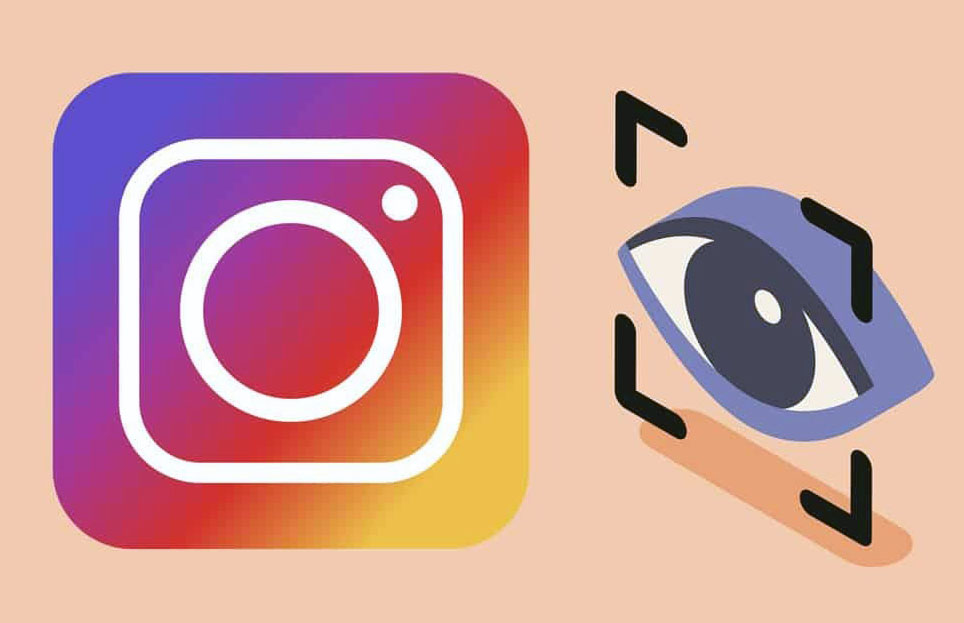
Cách xem lần cuối trên Instagram thông qua tin nhắn trực tiếp
Hãy nhớ rằng nó không giống như Last Seen trên WhatsApp, nơi bạn có thể nhấp vào Profile để xem Last Seen của họ vì trạng thái nhìn thấy lần cuối không xuất hiện cho những người theo dõi bạn hoặc những người bạn theo dõi. Tuy nhiên, bạn có thể xem lần cuối được nhìn thấy trong phần tin nhắn trực tiếp. Đây là cách để xem được nhìn thấy lần cuối trên Instagram:
1. Khởi chạy ứng dụng Instagram, như hình minh họa.

2. Nhấn vào biểu tượng tin nhắn trực tiếp (DM) ở góc trên cùng bên phải.

3. Vuốt trang DM của bạn xuống để làm mới .
4. Trong phần tin nhắn, bạn có thể thấy lần xem cuối cùng hoặc trạng thái hoạt động bên dưới tên hồ sơ người dùng.
Lưu ý: Bạn có thể không nhìn thấy lần cuối nếu người dùng cụ thể đã ẩn nó.

Làm thế nào để ẩn tính năng “Last Seen” trên Instagram
Tùy chọn 1: Trên ứng dụng Instagram dành cho thiết bị di động
Quyền riêng tư là một điều rất quan trọng đối với nhiều người, ngay cả trên các ứng dụng mạng xã hội. Vì nhiều lý do khác nhau, bạn có thể không muốn trạng thái hoạt động hoặc xem lần cuối của mình bị người khác xem hoặc theo dõi. Vì vậy, để tránh vấn đề này, bạn có thể ẩn lần xem gần đây nhất của mình trên Instagram một cách dễ dàng như giải thích bên dưới.
Lưu ý: Nếu bạn tắt trạng thái hoạt động của mình, không chỉ Last Seen mà còn đối với những người khác sẽ không còn hiển thị nữa.
1. Mở ứng dụng Instagram

2. Nhấn vào ảnh hồ sơ của bạn từ cuối màn hình.

3. Nhấn vào ba thanh ngang, như được đánh dấu.

4. Từ menu bật lên, nhấn vào Settings.

5. Chọn tùy chọn Privacy.

6. Cuộn xuống và nhấn vào Activity Status.

7. Tắt tùy chọn Show activity status, như được hiển thị.

8. Đi tới trang DM như được hiển thị trong phương pháp để xem lần cuối được nhìn thấy và làm mới nó như trước đó.

Bây giờ, bạn sẽ không còn thấy Last Seen cho bất kỳ ai mà bạn theo dõi và họ sẽ không thể nhìn thấy bạn.
Tùy chọn 2: Trên phiên bản web Instagram
Bạn cũng có thể ẩn Last Seen trên Instagram thông qua phiên bản web của nó như sau:
1. Mở Instagram trên trình duyệt web bất kỳ, như hình minh họa.

2. Từ góc trên cùng bên phải, nhấp vào ảnh hồ sơ của bạn .

3. Một menu thả xuống xuất hiện. Tại đây, hãy nhấp vào tùy chọn Settings.

4. Chọn tùy chọn Privacy and Security, như được hiển thị.

5. Trong Activity Status, bỏ chọn hộp Show Activity Status để ẩn Last Seen cho mọi người, bao gồm cả chính bạn.

Câu hỏi thường gặp (FAQ)
Q1. Nếu trạng thái hoạt động của tôi bị tắt, tôi có thể nhìn thấy những trạng thái hoạt động của người khác không?
Trả lời. Không, Instagram tuân theo quy tắc bảo mật mà nếu bạn tắt trạng thái hoạt động của mình thì ngay cả trạng thái của tất cả những người bạn DM hoặc theo dõi cũng sẽ không hiển thị với bạn.
Quý 2. Ngay cả trạng thái hoạt động của tôi là bật tại sao chỉ một số tài khoản trạng thái hoạt động hiển thị và một số tài khoản thì không?
Trả lời. Nó có nghĩa là người dùng tương ứng đã tắt trạng thái hoạt động của họ.
Q3. Trạng thái hoạt động trên Instagram có chính xác không?
Trả lời. Có, bạn cần làm mới cuộc chat của mình sau khi thực hiện các thay đổi trong cài đặt.
Lưu ý: Trạng thái hoạt động sẽ không được cập nhật nếu một người đang tải ảnh hoặc video lên nguồn cấp dữ liệu của họ. Trạng thái hoạt động sẽ chỉ hiển thị hoạt động khi người dùng đang chat qua DM.
Instagram đã trở thành một ứng dụng thời thượng và việc biết tất cả các tính năng của nó khiến nó trở nên thú vị khi sử dụng. Giờ bạn đã biết cách xem cũng như ẩn Last Seen trên Instagram. Nếu bạn có bất kỳ thắc mắc hoặc đề xuất nào, hãy thả chúng vào phần nhận xét.
















